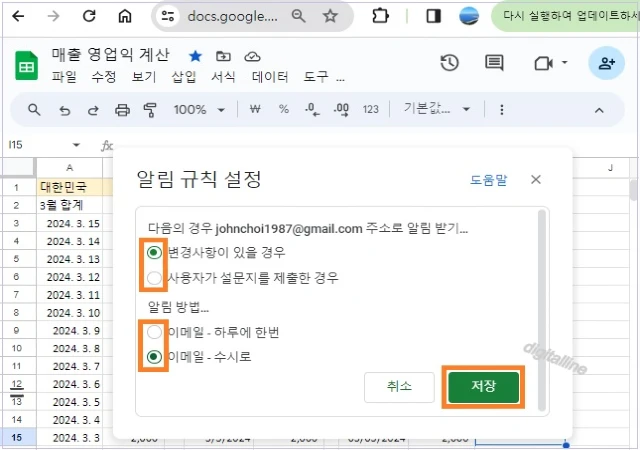티스토리 뷰
Google 스프레드시트에 변경사항이 있을 때, 즉 공유하고 공동 작업 중에 편집 권한이 있는 사용자가 콘텐츠를 수정할 경우 알림 받는 방법을 소개합니다. 알림 규칙을 사용하면 스프레드시트에 변경사항이 발생할 경우 알림을 수신할 수 있습니다. 스프레드시트에서 변경사항(수정)에 대한 알림 설정도 변경할 수 있습니다.
✜ 중요: 알림 설정 변경사항은 현재 사용 중인 파일에만 적용됩니다. 다음과 같은 상황에서 알림을 받을 수 있도록 설정합니다.
▌알림 유형:
- 다른 사용자가 나와 새 파일 또는 폴더를 공유할 경우
- 댓글 또는 작업 항목에서 내가 언급되는 경우
- 다른 사용자가 내가 소유한 파일에 대한 액세스 권한을 요청할 경우
스프레드시트에서 알림 받고 변경 확인하기
내가 받을 알림만 설정할 수 있습니다. 다른 사용자가 스프레드시트를 변경하면 알림을 받게 됩니다.
① 컴퓨터 Google 스프레드시트에서 알림을 설정할 스프레드시트를 엽니다.
② 도구 > 알림 설정 > 알림 수정을 클릭합니다.

③ 창이 표시되면 '언제' 알림을 받을지 선택합니다. 다음 상황에서 이메일로 알림이 전송됩니다.
- 변경사항이 있을 경우: 누군가 스프레드시트를 변경하면 알림이 전송됩니다.
- 사용자가 설문지를 제출한 경우: 누군가 양식을 작성하면 알림이 전송됩니다.
④ 창이 표시되면 '얼마나 자주' 알림을 받을지 선택합니다. 다음 빈도로 알림이 전송됩니다.
- 이메일 - 하루에 한 번: 모든 변경사항의 일일 요약을 전송합니다.
- 이메일 - 수시로 : 모든 변경사항을 이메일로 전송합니다.
ⓢ 저장을 클릭합니다.
게시글 마치며:
스프레드시트에 변경사항이 있을 때 알림 받기를 살펴보았습니다. 스프레드시트를 공유하고 공동 작업하는 경우 누가 어떤 내용을 수정했는지 확인하는데 유용한 기능입니다.
스프레드시트에서 콘텐츠 변경사항을 확인하는 방법은 아래 관련 링크 글 참조하세요.
《 스프레드시트 관련 글 더보기 》
스프레드시트, 콘텐츠·데이터 변경사항 확인하기
이번 포스팅에서는 Google 스프레드시트에 변경사항이 있을 때, 데이터 변경사항 확인하기를 살펴보겠습니다. 예를 들어 공유하고 공동 작업 중에 편집 권한이 있는 사용자가 콘텐츠를 수정할 경
digitalline.tistory.com
구글 스프레드시트 셀에서 맞춤 날짜 및 시간 서식 지정(수정)하기
이번 포스팅에서는 Google(구글) 스프레드시트 셀에서 맞춤 날짜/시간 서식 지정(변경) 및 맞춤 날짜 서식에서 지원하지 않는 날짜 서식을 지정하는 방법을 소개합니다. 마이크로소프트 엑셀 사용
digitalline.tistory.com
'iT insight > 스프레드시트' 카테고리의 다른 글
| 안드로이드 기기, 스프레드시트에서 시트 복사·재정렬·이름 변경·삭제하기 (0) | 2022.09.16 |
|---|---|
| 스프레드시트, 콘텐츠·데이터 변경사항 확인하기 (0) | 2022.08.15 |
| 스프레드시트에서 사용자가 다운로드, 인쇄, 복사하지 못하게 제한하기 (0) | 2022.08.13 |
| 스프레드시트, 콘텐츠 보호 또는 보호 해제: 사용자 업데이트 제한하기 (0) | 2022.08.12 |
| 공동 작업하는 스프레드시트의 필터를 나만 보는 필터 보기로 저장·이름 변경·링크 공유하기 (0) | 2022.08.08 |